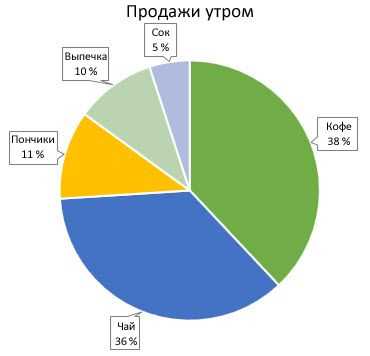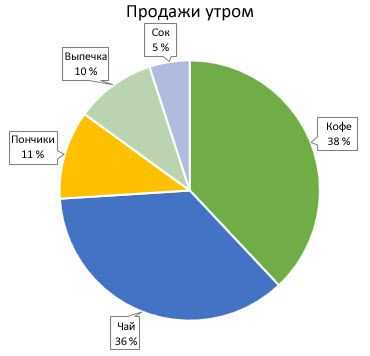
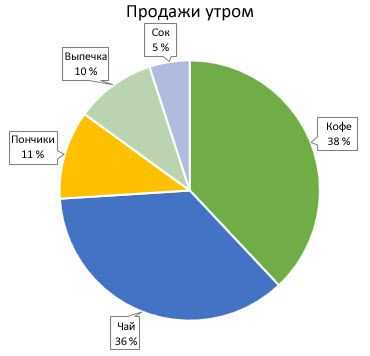
Excel — одно из самых популярных приложений для работы с табличными данными и создания графиков. Однако, иногда визуализация данных может быть неполной без добавления дополнительных элементов, таких как трендовые линии и аннотации. В этой статье рассмотрим инструменты, которые помогут вам добавить трендовые линии и аннотации к вашим графикам в Excel.
Трендовые линии представляют собой линии, которые соединяют точки на графике и показывают направление и интенсивность изменения данных. Они могут быть особенно полезны при анализе временных рядов, когда необходимо определить общую тенденцию изменения данных.
Существует несколько способов добавления трендовых линий в Excel. Один из них — использование функции «Добавить линию тренда» в инструментах анализа данных. Другой способ — использование дополнительного графика, который будет отображать только трендовую линию. Оба подхода имеют свои преимущества и подходят для разных ситуаций, поэтому важно знать, как использовать их правильно.
Аннотации — это дополнительные текстовые или графические элементы, которые могут быть добавлены к графикам для пояснения определенных моментов или значимых событий. Они могут помочь сделать график более информативным и понятным для аудитории. В Excel есть несколько инструментов и функций, которые позволяют добавлять аннотации к графикам, такие как «Добавить подпись оси Y» или «Добавить текстовое поле». Зная, как использовать эти инструменты, вы сможете улучшить визуализацию данных и сделать свои графики более понятными и профессиональными.
Инструменты для добавления трендовых линий в графики Excel
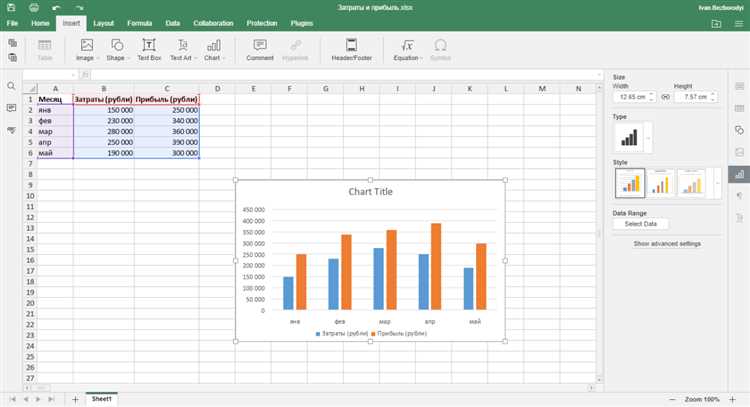
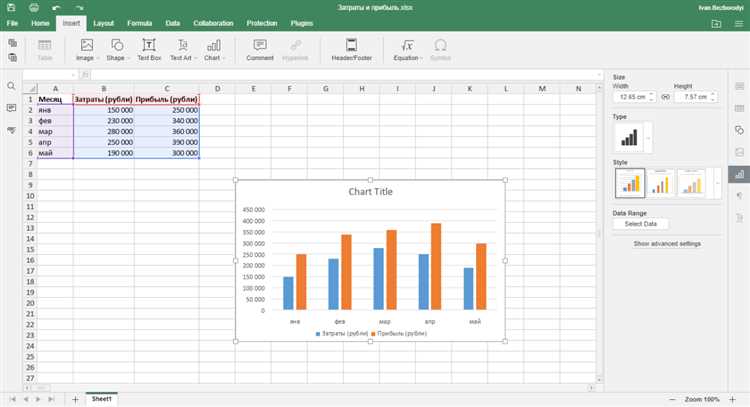
1. Trendline Tool: В Excel есть встроенный инструмент «Trendline», который позволяет добавлять трендовые линии на графики с несколькими нажатиями. Этот инструмент автоматически определяет наилучшую подходящую линию для ваших данных и строит ее на основе выбранного вами типа тренда (линейный, экспоненциальный, полиномиальный и т.д.).
2. Функция построения тренда: Excel также предлагает функцию TREND(), которая позволяет пользователю вычислять значения трендовых линий и использовать их для создания собственных графиков. Эта функция может быть полезна, если вы хотите контролировать точность и конфигурацию трендовых линий и предпочитаете использовать собственную модель прогнозирования.
3. Добавление трендовой линии вручную: Если вам нужно создать более сложные трендовые линии, которые не поддерживаются встроенными инструментами, вы можете использовать функцию добавления полилиний в Excel. Сначала вы можете создать несколько точек на основе ваших данных, затем использовать функцию рисования линий или кривых, чтобы соединить эти точки и создать трендовую линию с желаемой формой.
Типы трендовых линий
В анализе данных и построении графиков, трендовые линии играют важную роль в определении общего направления движения данных. Они позволяют нам увидеть, есть ли какие-либо закономерности или тенденции в данных и предсказывать их будущее поведение.
Существует несколько типов трендовых линий, каждая из которых имеет свое назначение и предназначена для разных типов данных. Вот некоторые из них:
- Линия тренда: это наиболее распространенный тип трендовой линии, используемый для отображения общего направления движения данных. Она проходит через наиболее плотные точки данных и является хорошим инструментом для визуализации общей тенденции данных.
- Линия поддержки: эта трендовая линия используется для определения уровня, на котором данные часто стабилизируются или отскакивают вверх. Она помогает трейдерам и инвесторам определить ценовой уровень, с которого можно ожидать поддержки и возможное изменение направления цен.
- Линия сопротивления: наоборот, эта трендовая линия используется для определения уровня, на котором данные часто сталкиваются с сопротивлением и могут изменить свое направление. Она помогает трейдерам и инвесторам определить ценовой уровень, который мог бы представлять собой хорошую возможность для продажи активов.
- Каналы тренда: это две параллельные линии, которые охватывают данные и помогают определить границы тренда. Верхняя линия представляет собой линию сопротивления, а нижняя линия — линию поддержки. Каналы тренда могут помочь трейдерам определить области покупки и продажи активов.
Как добавить трендовую линию в график Excel
Трендовая линия в графике Excel может быть полезным инструментом для визуализации и анализа данных. Она позволяет наглядно отображать общую тенденцию изменения данных и выявлять возможные тренды или закономерности. Добавление трендовой линии в график Excel несложно и может быть выполнено всего несколькими шагами.
Для начала выберите график, в котором хотите добавить трендовую линию. Щелкните правой кнопкой мыши на графике и выберите «Добавить трендовую линию» из контекстного меню. Появится окно с настройками тренда.
В окне настройки тренда можно выбрать тип трендовой линии, например, линейную или экспоненциальную. Вы также можете выбрать дополнительные параметры, такие как отображение уравнения тренда или коэффициента корреляции.
После выбора настроек нажмите кнопку «ОК», и трендовая линия будет добавлена к вашему графику. Она будет автоматически рассчитана на основе ваших данных и отображена на графике.
Теперь вы можете анализировать тренды и закономерности в данных с помощью трендовой линии. Если вы хотите добавить дополнительные аннотации или комментарии к графику, вы можете воспользоваться другими инструментами Excel, такими как добавление текстовых блоков или стрелок.
Инструменты для добавления аннотаций в графики Excel
При работе с графиками в Excel, важно иметь возможность добавлять аннотации, чтобы указать на важные моменты или объяснить определенные точки в данных. Excel предлагает несколько инструментов, которые позволяют легко добавлять аннотации в графики.
Один из основных инструментов для добавления аннотаций в графики Excel — это функция «Надписи». С ее помощью вы можете создавать и размещать текстовые блоки в любом месте графика. Вы можете выбрать размер, цвет и шрифт для текста, а также установить его положение и ориентацию. Это позволяет создавать профессиональные аннотации, которые подчеркивают важные детали в данных.
Еще одним полезным инструментом для добавления аннотаций в графики Excel является возможность создания стрелок и линий. Вы можете использовать функцию «Фигуры» для создания стрелок, которые указывают на определенные точки в данных, или для создания линий, которые подчеркивают тренд или паттерн. Вы можете настроить цвет, толщину и стиль линий, что позволяет создавать аннотации с высокой степенью кастомизации.
Пример использования функции «Надписи» для добавления аннотаций:
- Выберите график, в который вы хотите добавить аннотацию.
- Перейдите на вкладку «Вставка» и нажмите на кнопку «Надписи».
- Введите текст аннотации или выберите готовый текст из списка.
- Разместите аннотацию в нужном месте на графике.
- Настройте параметры текста, такие как размер, цвет и шрифт.
- Настройте положение и ориентацию аннотации.
Пример использования функции «Фигуры» для добавления аннотаций:
- Выберите график, в который вы хотите добавить аннотацию.
- Перейдите на вкладку «Вставка» и нажмите на кнопку «Фигуры».
- Выберите стрелку или линию и нарисуйте их на графике, указывая на важные точки или тренды.
- Настройте параметры стрелки или линии, такие как цвет, толщина и стиль.
Добавление аннотаций в графики Excel помогает улучшить понимание данных и обратить внимание на важные моменты. Используйте функции «Надписи» и «Фигуры» для создания профессиональных и информативных аннотаций в ваших графиках.
Виды аннотаций
1. Текстовые аннотации
Текстовые аннотации включают в себя подписи и комментарии, которые могут быть добавлены к определенным точкам данных или оси графика. Они могут быть использованы для выделения важной информации или для предоставления контекста важных событий или изменений данных. Текстовые аннотации могут быть размещены в разных местах графика, таких как внутри графика или рядом с определенными точками данных.
2. Стрелочные аннотации
Стрелочные аннотации используются для указания направления или связи между двумя различными точками данных на графике. Они могут быть полезны для выделения определенных трендов или сравнения двух различных значений. Стрелочные аннотации могут быть добавлены к графику с использованием специальных инструментов и настраиваемых параметров.
3. Фигурные аннотации
Фигурные аннотации предоставляют возможность добавить геометрические фигуры, такие как круги, прямоугольники или стрелки, на график. Они могут быть использованы для выделения определенных областей графика или для создания визуальных эффектов. Фигурные аннотации позволяют добавить дополнительные элементы на график, которые помогут визуализировать и интерпретировать данные.
Использование различных видов аннотаций в Excel позволяет создавать более информативные и понятные графики. Они помогают объяснить данные и выделить важные моменты, что делает графики более наглядными и доступными для анализа.
Как добавить аннотацию в график Excel
1. Выделите элементы, которые требуют аннотации. Для начала определите, какие части графика вам необходимо аннотировать. Это может быть определенный отрезок линии тренда, экстремальные точки, особые значения или пики данных. Выберите элементы в графике, на которые вы хотите ссылаться в аннотации.
2. Добавьте аннотации с помощью встроенных инструментов Excel. Excel предлагает несколько инструментов для добавления аннотаций в график. Вы можете использовать функцию «Вставить аннотацию» или «Вставить форму» на вкладке «Вставка». Выберите нужный инструмент, щелкнув на нем, и затем щелкните на графике в месте, где хотите разместить аннотацию. Введите текст или изображение, которые вы хотите использовать, и настройте их видимость и положение.
3. Персонализируйте внешний вид аннотаций. Excel предлагает возможность настройки различных атрибутов аннотаций, чтобы они выглядели более привлекательно и информативно. Измените шрифт, размер, цвет или стиль текста, добавьте стрелки или линии, регулируйте положение и размер аннотаций. Удостоверьтесь, что аннотации выглядят понятно и не загромождают график.
4. Подписывайте ось или точки. Часто в графиках Excel требуется подписывать оси или отмечать конкретные точки данных. Для этого вы можете использовать аннотации с указанием названий осей, единиц измерения или масштабной оси. Также вы можете добавлять текстовые метки к определенным точкам данных, чтобы подчеркнуть важность или интересный факт.
Добавление аннотаций в график Excel — это эффективный способ передать дополнительную информацию и сделать ваш график более информативным и понятным. Используйте различные инструменты, чтобы сделать аннотации максимально полезными и привлекательными для вашей аудитории.
Вопрос-ответ:
Можно ли настроить позицию и стиль аннотации в Excel?
Да, в Excel вы можете настроить позицию и стиль аннотации к графику. После выбора «Аннотация» в контекстном меню и появления окна «Аннотация», вы можете выбрать несколько опций, включая положение аннотации относительно графика (например, сверху, снизу, слева или справа), а также стиль текста и цвет фона аннотации.